小米手机微信语音如何同步 小米手机微信通话录音功能如何开启
随着科技的不断发展,手机已经成为人们生活中不可或缺的工具之一,小米手机作为一款性能强大的智能手机,其微信语音和通话录音功能备受用户青睐。许多用户在使用这些功能时可能会遇到一些问题,比如微信语音如何同步,通话录音功能如何开启等。本文将针对这些问题进行详细介绍,帮助用户更好地利用这些实用功能。
小米手机微信通话录音功能如何开启
步骤如下:
1.在手机桌面连续从左向右滑动,直到打开负一屏。
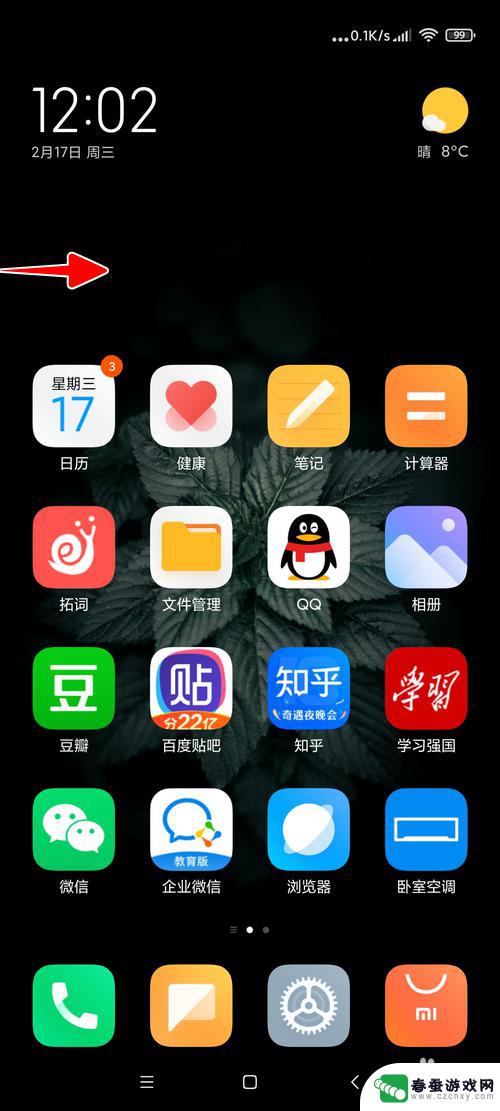
2.点击负一屏中的搜索图标。
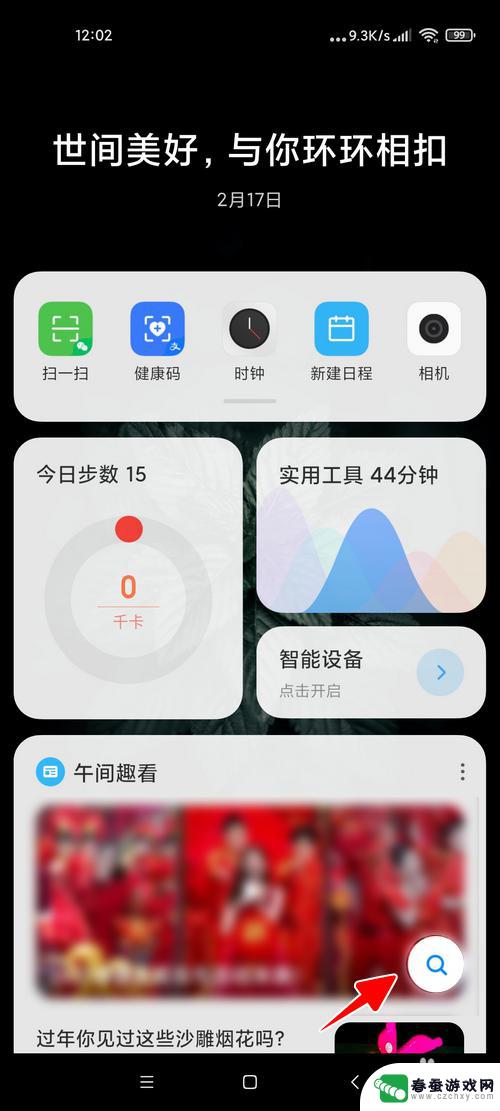
3.在搜索框中输入“录音机”,点击第一个结果进入。
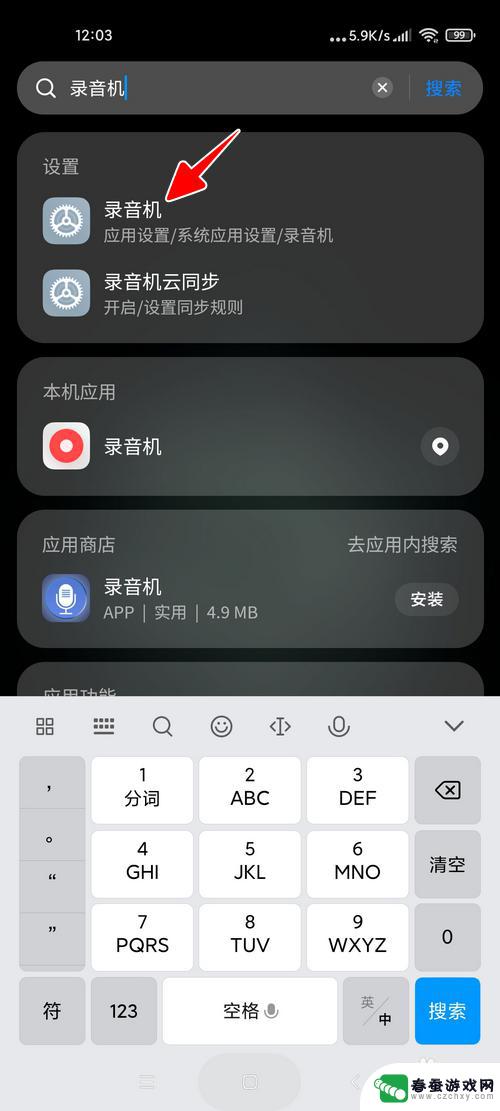
4.点击“应用通话录音”。
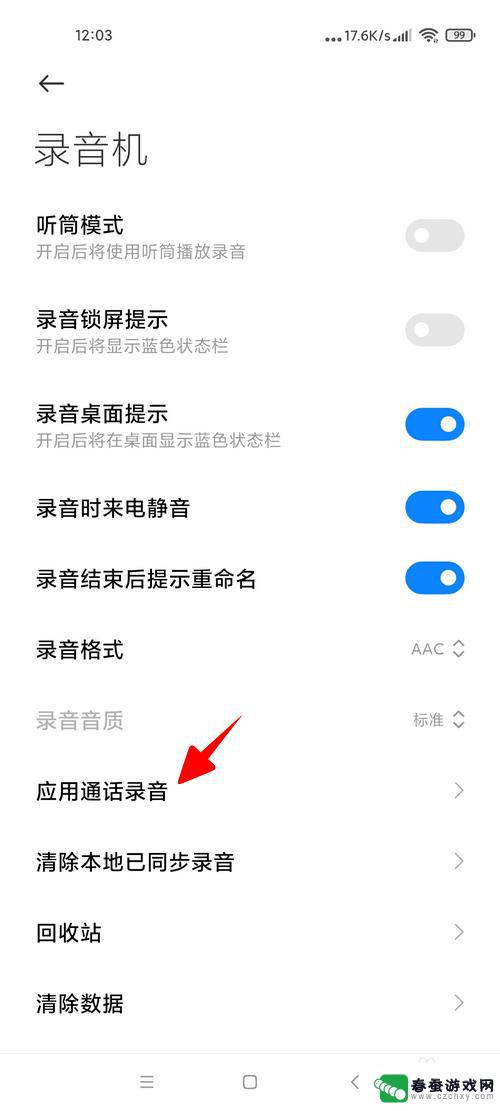
5.打开“应用通话录音”。
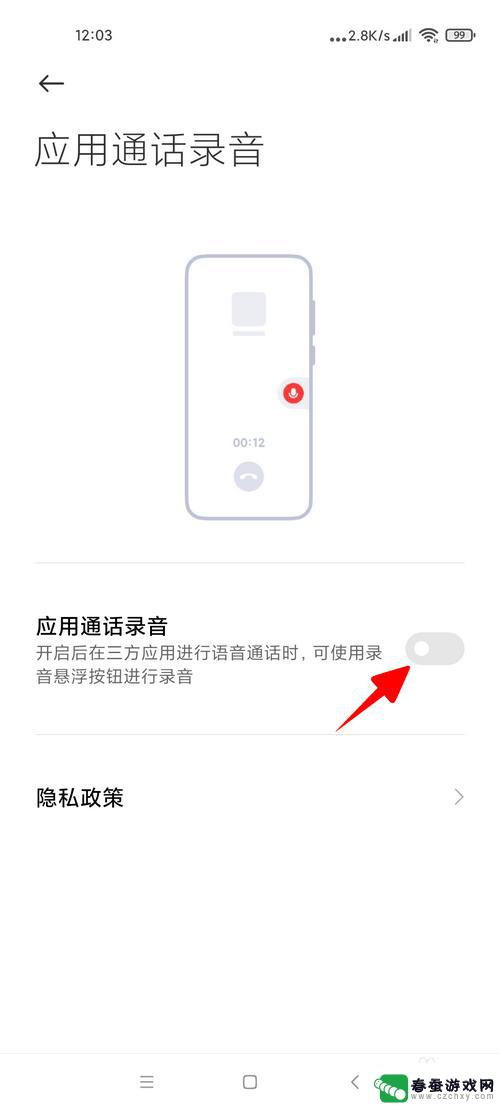
6.在弹窗中点击“同意”。
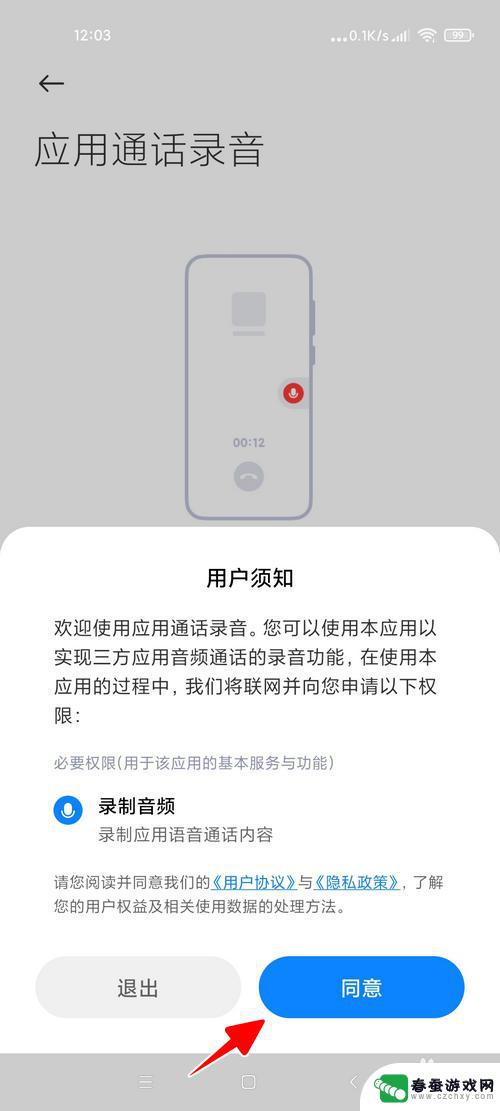
7.最后我们只需要打开“微信”的开关就可以了。
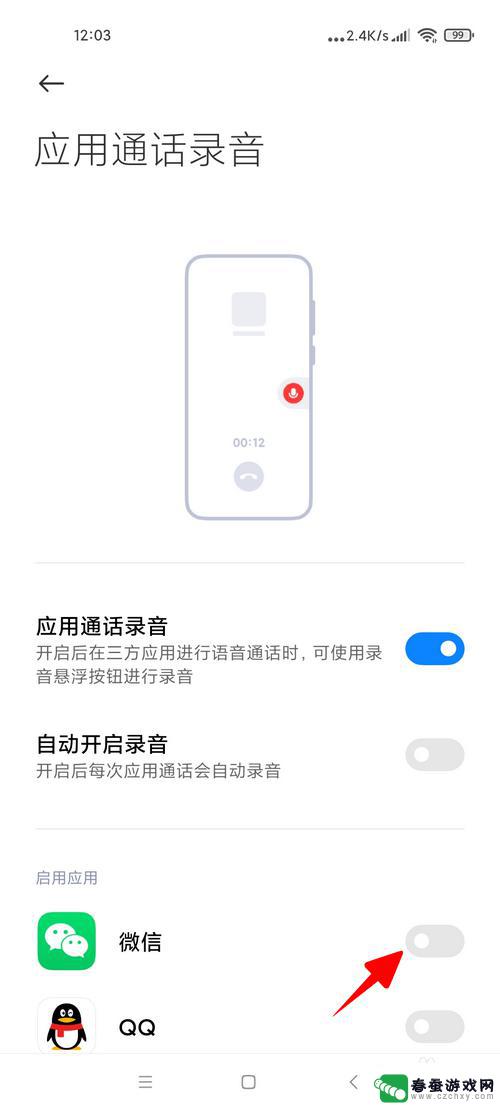
以上是关于小米手机微信语音同步的全部内容,如果你遇到这种情况,可以尝试按照小编的方法解决,希望对大家有所帮助。
相关教程
-
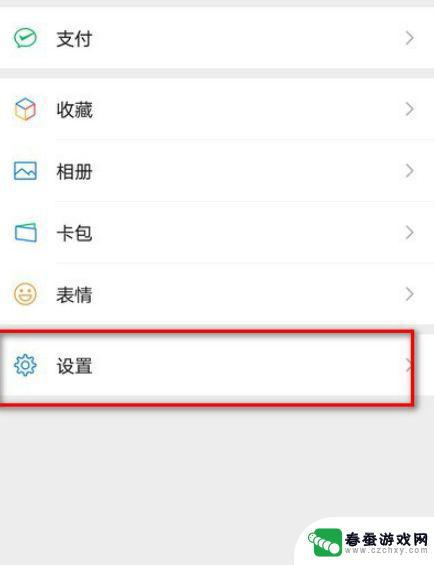 手机微信听筒播放 微信听筒播放语音打开设置方法
手机微信听筒播放 微信听筒播放语音打开设置方法随着手机微信的普及和使用,微信听筒播放功能也逐渐成为人们日常生活中的常见需求,有时候我们希望通过微信听筒播放语音来保持私密性或者享受更好的音质。很多人可能并不清楚如何打开微信...
2024-01-02 17:31
-
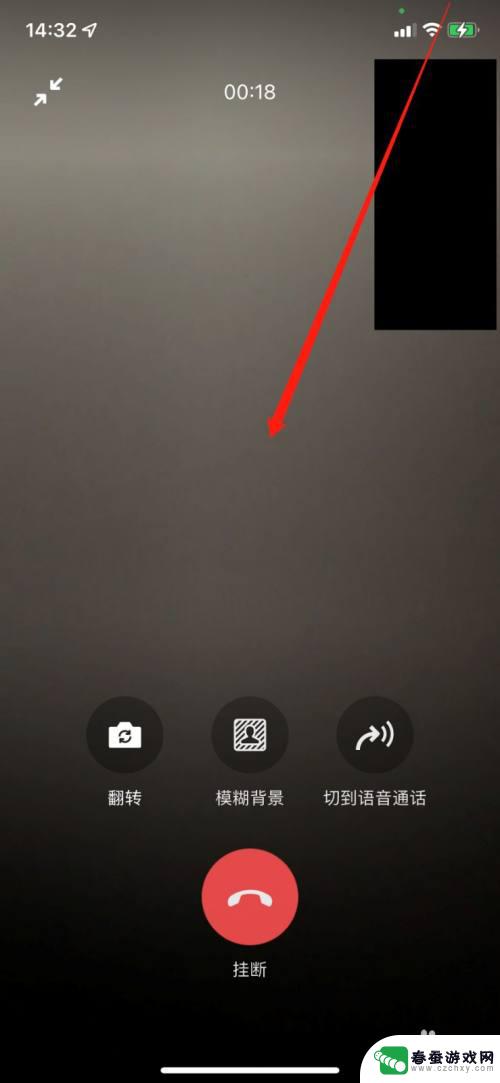 苹果手机微信语音怎么录屏有声音 苹果手机微信视频录屏有声音设置
苹果手机微信语音怎么录屏有声音 苹果手机微信视频录屏有声音设置随着科技的不断发展,手机成为我们生活中不可或缺的一部分,而苹果手机作为其中的佼佼者,其微信功能更是备受追捧。许多用户却困惑于如何在苹果手机上录制微信语音和视频时保留声音。事实上...
2024-02-15 14:28
-
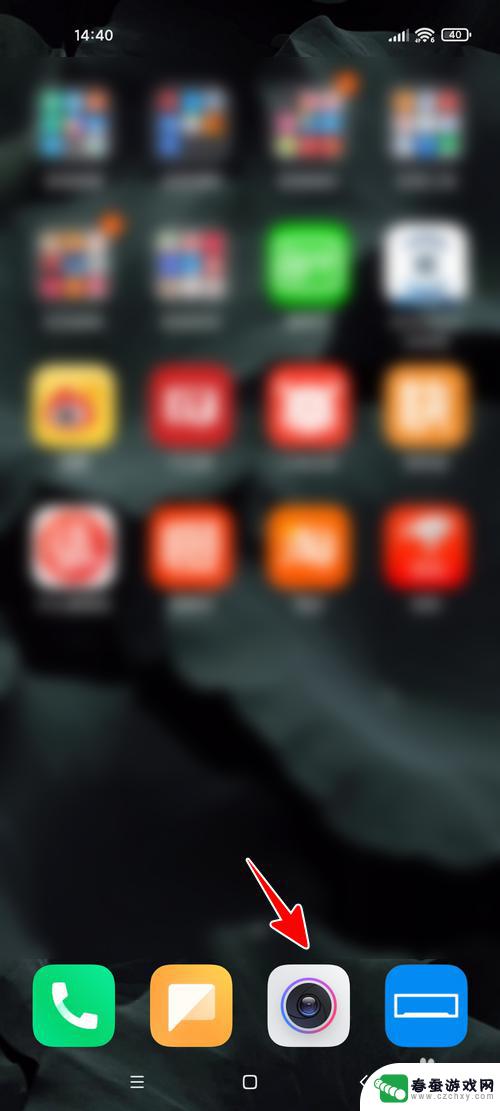 小米手机如何打开降噪功能 小米手机怎么开启录像智能降噪功能
小米手机如何打开降噪功能 小米手机怎么开启录像智能降噪功能小米手机是一款功能强大的智能手机,拥有许多实用的功能,其中就包括降噪功能和录像智能降噪功能,要开启小米手机的降噪功能,只需在设置中找到声音和振动选项,然后进入声音增强页面,即可...
2024-06-19 11:32
-
 微信语音能听到对方声音对方听不到我说话 微信视频对方听不到声音的原因
微信语音能听到对方声音对方听不到我说话 微信视频对方听不到声音的原因微信已成为我们日常生活中不可或缺的社交工具之一,近日有一些用户反映,在使用微信语音或视频通话时遇到了一些奇怪的问题,即自己能听到对方的声音,但对方却无法听到自己说话的声音。这种...
2024-01-17 17:35
-
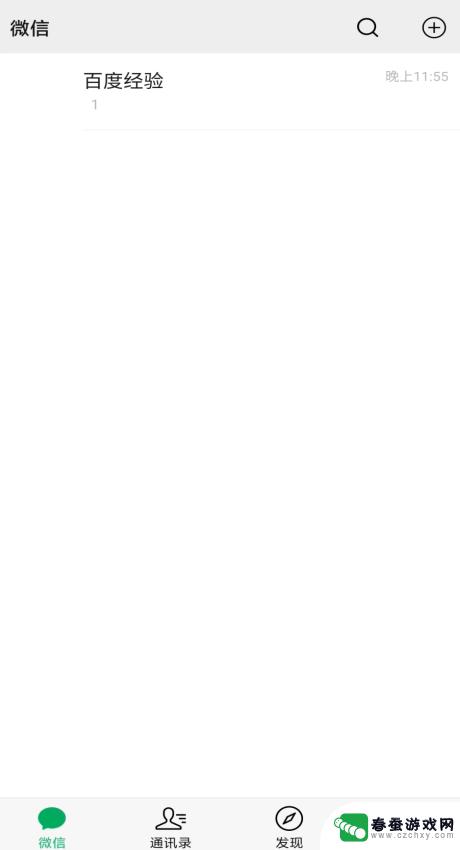 微信聊天时手机如何录音 微信语音消息怎么录制
微信聊天时手机如何录音 微信语音消息怎么录制随着科技的不断发展,微信已经成为了人们日常生活中不可或缺的社交工具,在微信聊天过程中,有时我们会遇到一些需要记录的重要内容,这时候录音就成为了一个很好的选择。如何在微信聊天时进...
2023-12-14 09:18
-
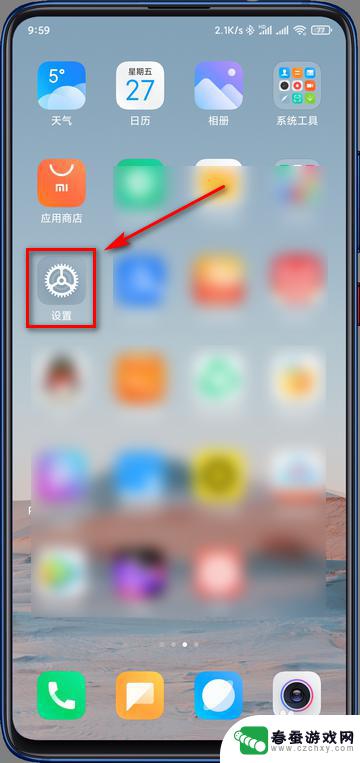 小米手机如何视频带美颜 小米手机微信视频美颜功能怎么打开
小米手机如何视频带美颜 小米手机微信视频美颜功能怎么打开在当今社交媒体充斥着各种自拍视频的时代,美颜功能成为了手机用户们不可或缺的利器,小米手机作为市场上颇受欢迎的智能手机之一,自然也不例外地配备了美颜功能。其中小米手机微信视频美颜...
2024-07-24 10:33
-
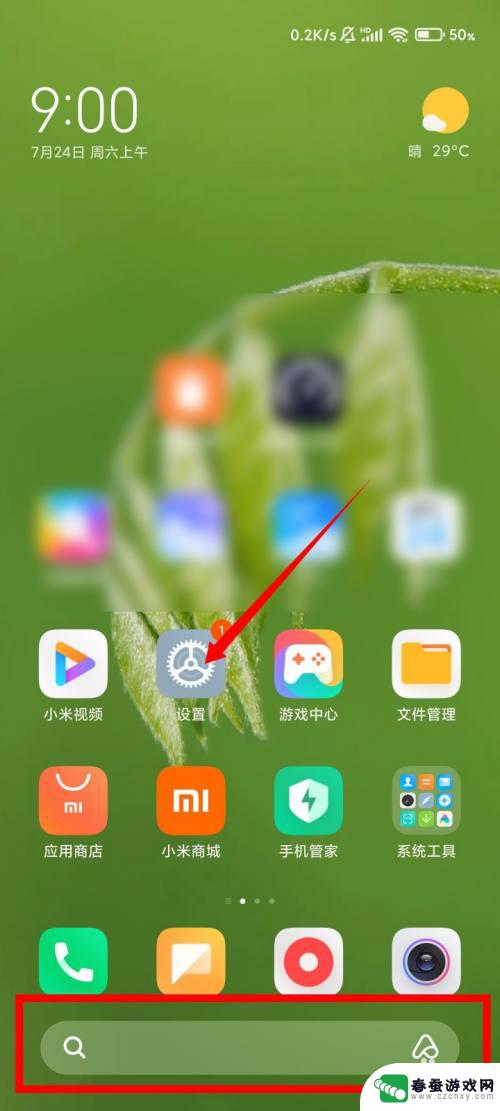 小米手机底部小爱怎么关 小米手机小爱同学搜索栏怎么关闭
小米手机底部小爱怎么关 小米手机小爱同学搜索栏怎么关闭小米手机底部的小爱同学是小米手机的一项智能功能,用户可以通过语音指令与小爱同学进行交流和操作,有时候用户可能并不需要使用小爱同学,或者希望关闭小爱同学的搜索栏。如何在小米手机上...
2024-04-07 08:21
-
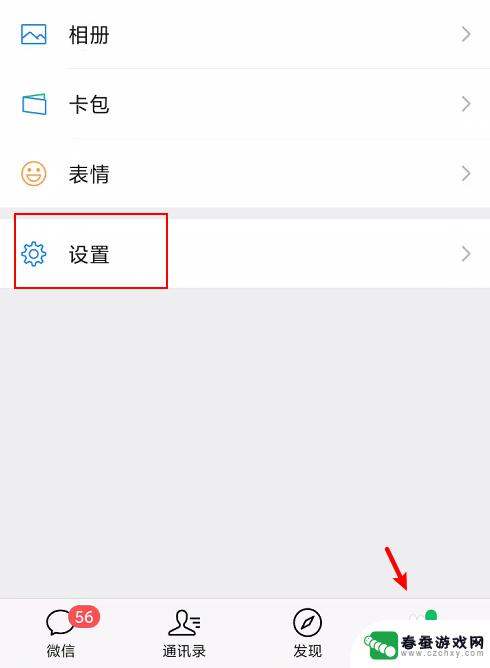 两个手机怎样同步微信消息 两部手机如何同步一个微信账号
两个手机怎样同步微信消息 两部手机如何同步一个微信账号在日常生活中,我们经常会遇到一个账号需要在多部手机上使用的情况,比如微信账号,如何实现两部手机同步一个微信账号呢?只需要在两部手机上登录同一个微信账号,然后开启微信的多设备登录...
2024-03-23 15:40
-
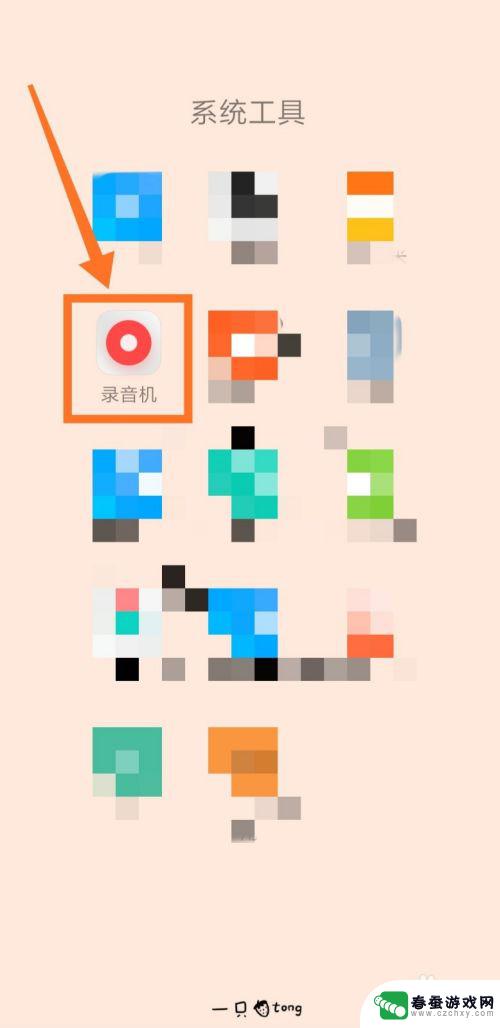 手机录音怎么转发微信好友 怎么在安卓手机上发送录音给微信好友
手机录音怎么转发微信好友 怎么在安卓手机上发送录音给微信好友在日常生活中,我们常常会遇到需要将手机录音转发给微信好友的情况,但是很多人却不清楚该如何操作。在安卓手机上发送录音给微信好友其实非常简单,只需要打开微信应用,找到要发送的聊天窗...
2024-08-20 09:41
-
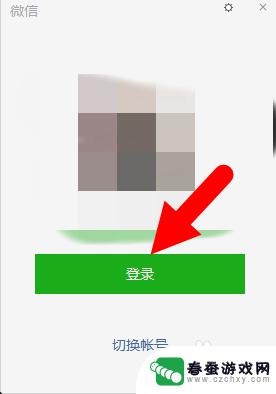 微信电脑手机同步消息怎么弄啊 如何设置电脑微信和手机微信自动同步聊天记录
微信电脑手机同步消息怎么弄啊 如何设置电脑微信和手机微信自动同步聊天记录在现代社交生活中,微信已经成为了我们不可或缺的通信工具之一,当我们在使用微信时,经常会遇到一个问题:手机和电脑的微信聊天记录无法同步。这给我们的使用带来了不便。如何才能实现手机...
2024-01-26 17:43
热门教程
MORE+热门软件
MORE+-
 大便探测器最新版
大便探测器最新版
89.91M
-
 上海仁济医院手机端
上海仁济医院手机端
56.63M
-
 夏虫漫画最新版本
夏虫漫画最新版本
40.86M
-
 2024我的极光预报官方正版
2024我的极光预报官方正版
7.87M
-
 盛世法律安卓
盛世法律安卓
27.30MB
-
 有道口语大师2024安卓版
有道口语大师2024安卓版
49.21M
-
 mutefun无声乐趣最新版本
mutefun无声乐趣最新版本
21.36MB
-
 i工业园区手机版app
i工业园区手机版app
35.13M
-
 猪妖快手赞赞宝最新版
猪妖快手赞赞宝最新版
69.43M
-
 萌趣计算器app最新版
萌趣计算器app最新版
54MB